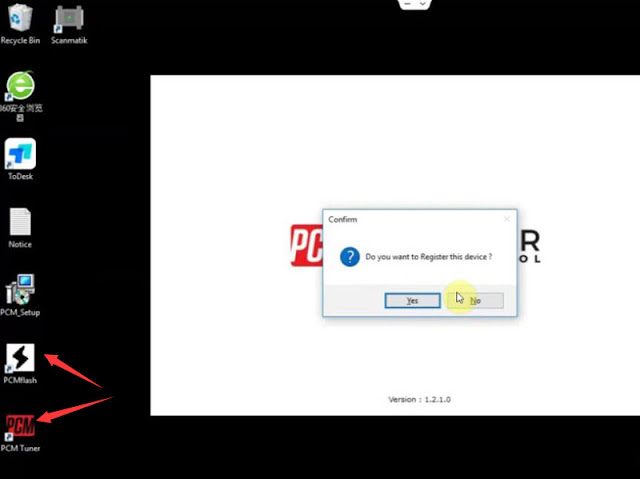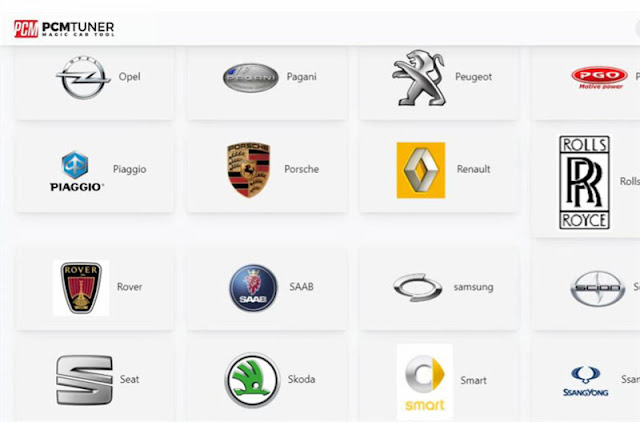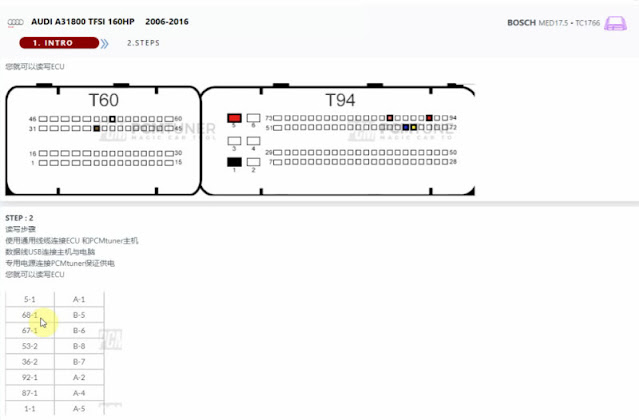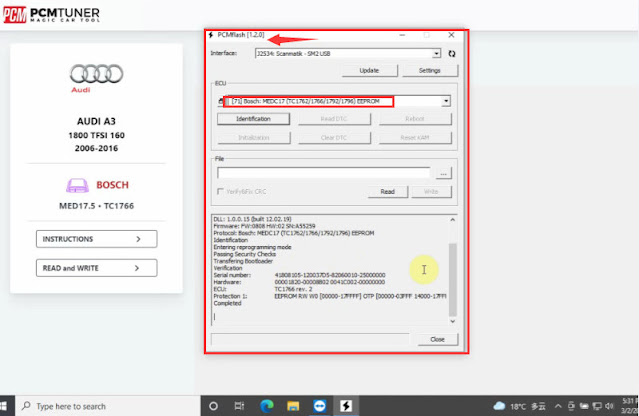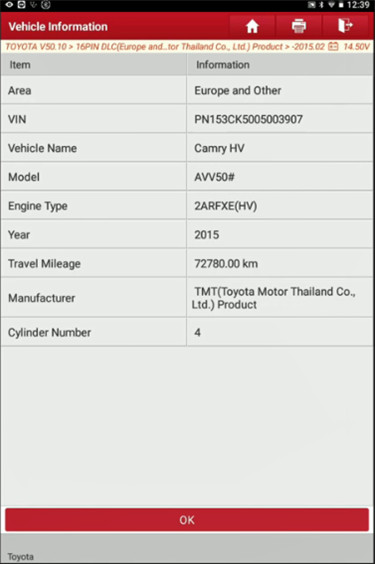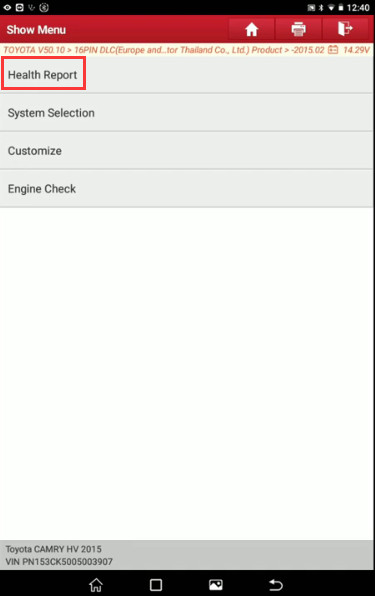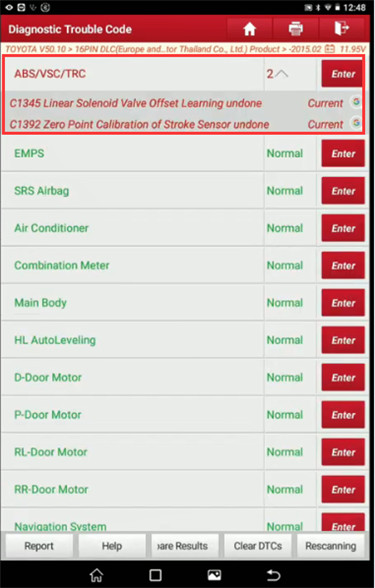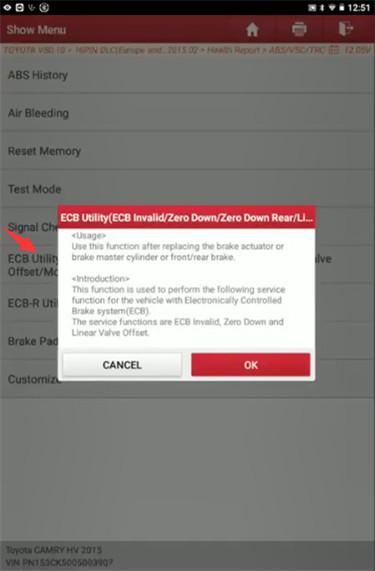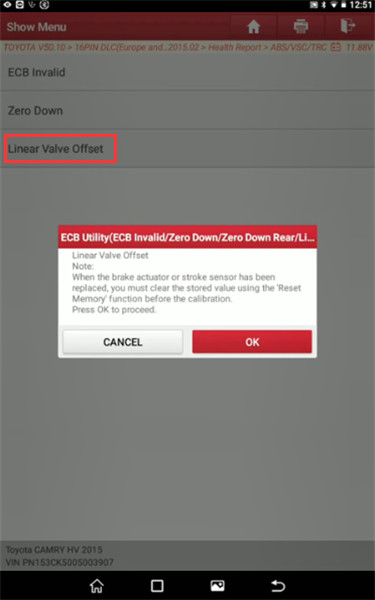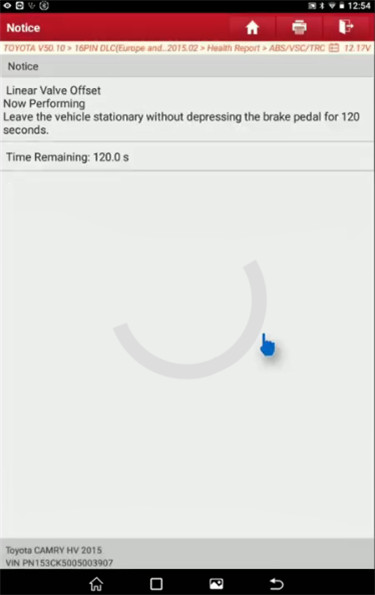EOBDTOOL UK
هذا هو الکشف عن السیارات أدوات الصیانة ، فضلا عن السیارات ترکیب البرمجیات تعلیمات بلوقEOBDTOOL UK
هذا هو الکشف عن السیارات أدوات الصیانة ، فضلا عن السیارات ترکیب البرمجیات تعلیمات بلوقچگونه با تبلت Autel MaxiSYS بدون اتصال به رایانه چاپ کنیم؟
تبلت Autel MaxiSys یک ویژگی جدید اضافه می کند - چاپ Wi-Fi، به این معنی که اکنون می توانید بدون اتصال به رایانه شخصی چاپ کنید. این برای سری های Autel Ultra، Autel MS906، Autel MS906 Pro و MS906 Pro-TS کاربرد دارد. بیایید نگاهی به نحوه عملکرد آن بیندازیم.
ابتدا در منوی اصلی تبلت Autel Maxisys روی گزینه Update ضربه بزنید
بررسی کنید که آخرین به روز رسانی سیستم عامل را نصب کرده اید
بعد، به «مدیر داده» و «سابقه خودرو» بروید
یک اسکن وسیله نقلیه را بردارید و اسکنی را که می خواهید چاپ کنید انتخاب کنید
روی سه نقطه در گوشه سمت راست بالا ضربه بزنید
"چاپ" را انتخاب کنید
پس از ایجاد PDF، به "چاپ از طریق Wi-Fi" بروید
لطفا توجه داشته باشید:
میتوانید چاپگر را بهعنوان پیشفرض انتخاب کنید، و روش چاپ پیشفرض را میتوانید در تنظیمات>> تنظیمات چاپ تغییر دهید.
با این حال، اگر یک تکنسین موبایل هستید، نمی خواهید این کار را انجام دهید. اما اگر همیشه در یک فروشگاه با شبکه یکسان هستید، «چاپ از طریق Wi-Fi» را انتخاب کنید. علاوه بر این، فقط چاپگرهایی که به شبکه Wi-Fi یکسانی که ابزار فوق اسکن شما متصل هستند در دسترس شما خواهند بود.
اطمینان حاصل کنید که چاپگری که به دنبال آن هستید نمایش داده شده است یا علامت را بردارید و چاپگری را که به دنبال آن هستید انتخاب کنید.
آیکون چاپ را بزنید
ممکن است مجبور شوید اولین بار چاپ را تأیید کنید، اگر نه، وقتی به این صفحه برگشتید، به دنبال چاپ خود در چاپگر خود بگردید.
در یک کلام، افزودن پرینت وای فای به ابزار اسکن Autel باعث صرفه جویی در وقت شما می شود.
خوش بگذره!
UK Professional OBD2 Tools Online Shop
چگونه با تبلت Autel MaxiSYS بدون اتصال به رایانه چاپ کنیم؟
تبلت Autel MaxiSys یک ویژگی جدید اضافه می کند - چاپ Wi-Fi، به این معنی که اکنون می توانید بدون اتصال به رایانه شخصی چاپ کنید. این برای سری های Autel Ultra، Autel MS906، Autel MS906 Pro و MS906 Pro-TS کاربرد دارد. بیایید نگاهی به نحوه عملکرد آن بیندازیم.
ابتدا در منوی اصلی تبلت Autel Maxisys روی گزینه Update ضربه بزنید
بررسی کنید که آخرین به روز رسانی سیستم عامل را نصب کرده اید
بعد، به «مدیر داده» و «سابقه خودرو» بروید
یک اسکن وسیله نقلیه را بردارید و اسکنی را که می خواهید چاپ کنید انتخاب کنید
روی سه نقطه در گوشه سمت راست بالا ضربه بزنید
"چاپ" را انتخاب کنید
پس از ایجاد PDF، به "چاپ از طریق Wi-Fi" بروید
لطفا توجه داشته باشید:
میتوانید چاپگر را بهعنوان پیشفرض انتخاب کنید، و روش چاپ پیشفرض را میتوانید در تنظیمات>> تنظیمات چاپ تغییر دهید.
با این حال، اگر یک تکنسین موبایل هستید، نمی خواهید این کار را انجام دهید. اما اگر همیشه در یک فروشگاه با شبکه یکسان هستید، «چاپ از طریق Wi-Fi» را انتخاب کنید. علاوه بر این، فقط چاپگرهایی که به شبکه Wi-Fi یکسانی که ابزار فوق اسکن شما متصل هستند در دسترس شما خواهند بود.
اطمینان حاصل کنید که چاپگری که به دنبال آن هستید نمایش داده شده است یا علامت را بردارید و چاپگری را که به دنبال آن هستید انتخاب کنید.
آیکون چاپ را بزنید
ممکن است مجبور شوید اولین بار چاپ را تأیید کنید، اگر نه، وقتی به این صفحه برگشتید، به دنبال چاپ خود در چاپگر خود بگردید.
در یک کلام، افزودن پرینت وای فای به ابزار اسکن Autel باعث صرفه جویی در وقت شما می شود.
خوش بگذره!
UK Professional OBD2 Tools Online Shop
چگونه از PCMTuner 1.21 و نرم افزار PCMFlash استفاده کنیم؟
نرم افزار PCMtuner شامل PCMtuner 1.21 و نرم افزار PCMflash می باشد. بسیاری از مشتریان می خواهند بدانند تفاوت بین آنها چیست و چه کاری می توان انجام داد. برای دریافت جزئیات بیشتر این پست را بررسی کنید.
ابتدا بیایید جعبه گشایی برنامه نویس PCMTuner ECU را ببینیم.
بسته PCMTuner شامل موارد زیر است.
سخت افزار 1pc x PCMTuner
1 عدد آداپتور برق
1 عدد کابل نیمکت و بوت
کابل USB 1 عدد
1 عدد کابل OBD2
دانگل هوشمند 1 عدد
به همراه سی دی نرم افزار PCMtuner نیز ارائه خواهد شد.
همچنین می توانید نرم افزار را از ما یا وب سایت رسمی
https://www.tuner-box.com/ دانلود کنید.
سپس طبق PCMTuner V1.21 نرم افزار دانلود + راهنمای نصب درایور نرم افزار را یکی یکی نصب کنید.
پس از اتمام نصب، باید دستگاه PCMTuner را به کامپیوتر وصل کنید، دانگل هوشمند را به لپ تاپ وصل کنید و طبق PCMTuner PINOUT کابل bench را به ECU وصل کنید، سپس به پورت سخت افزاری PCMtuner DB15 متصل شوید.
اکنون، آماده استفاده است.
می توانید برنامه های PCMflash و PCM Tuner را روی دسکتاپ مشاهده کنید.
بنابراین، این دو برنامه چه کاری می توانند انجام دهند؟
- PCMTUNER:
عمدتاً برای دیدن نمودار سیم کشی استفاده می شود. می توان آن را به صورت آنلاین به روز کرد.
مسیر عملیات:
عملیات ECU>> نوع خودرو>> نام تجاری خودرو>> مدل خودرو>> نمایش>> نیمکت>> دستورالعمل ها
توجه: تعریف کابل برای دستگاه های مختلف متفاوت است، بنابراین نمودار سیم کشی داخل برای همه دستگاه ها جهانی نیست.
- PCMflash:
عمدتاً برای خواندن و نوشتن ECU استفاده می شود. می توانید آن را در برنامه PCM Tuner باز کنید یا به طور مستقیم آیکون PCM Flash را روی دسکتاپ اجرا کنید.
مسیر عملیات:
عملیات ECU>> نوع خودرو>> برند خودرو>> مدل خودرو>> نمایش>> نیمکت>>
READ and WRITE>> نوع ECU>> Identification>> Read را انتخاب کنید
داده های ECU را بخوانید و فایل را ذخیره کنید.
توجه: ارتقاء فلاش PCM به یک دانگل جدید نیاز دارد. نسخه دانگل مطابق با نسخه نرم افزار PCMTuner است و نسخه جدید به دانگل جدید نیاز دارد.
ویدئوی جعبه گشایی و عملیات برنامه نویس PCMTuner ECU 2022 را وصل کنید.
https://www.youtube.com/watch?v=CTOSg7A8Pxk
UK Professional OBD2 Tools Online Shop
حل کرد! Tactrix Openport 2.0 Light مشکل روشنی ندارد
مسئله:
مشکلی در Tactrix Openport 2.0 من وجود دارد. من آن را به کامپیوتر وصل کردم و درست کار نکرد. نور روشن نبود. روی سه تا کامپیوتر امتحان کردم، درایور رو نصب کردم ولی بازم درست نشد. باید باهاش چکار کنم؟
راه حل ارائه شده توسط مهندس ارشد eobdtool.co.uk:
پس از اتصال تجهیزات به خودرو، روشن بودن چراغ را بررسی کنید. اگر نه، به این معنی است که مشکلی در برنامه نویس ECU وجود دارد. برای تعمیر باید آن را به فروشنده خود بازگردانید.
لطفا توجه کنید:
نرم افزار Tactrix Openport 2.0 را به روز نکنید! در غیر این صورت تجهیزات قفل خواهند شد. هنگامی که قفل است، هنگام اتصال به ماشین یا رایانه، چراغ روشن نخواهد شد.
اگر نسخه بالای نرم افزار را روی رایانه خود نصب کرده اید، باید سیستم را مجدداً نصب کنید یا رایانه را تغییر دهید، سپس نرم افزار Tactrix Openport 2.0 را که همراه با سی دی است نصب کنید تا دوباره امتحان کنید.
شما باید بدانید:
این یک کپی ساخته شده در چین است، نمی تواند به صورت آنلاین به روز شود.
لطفا اینترنت را قطع کنید! هنگام استفاده از اینترنت به اینترنت وصل نشوید در غیر این صورت دستگاه آسیب می بیند.
سیستم مورد نیاز کامپیوتر: Windows XP/Win 7 32bit
لطفا برنامه نویس آنتی ویروس را ببندید
کابل Tactrix Openport 2.0+ مربوط به CPU کامپیوتر است، به شما توصیه می شود با پردازنده اینتل اجرا کنید، در غیر این صورت در صورت استفاده با پردازنده AMD کابل خراب می شود.
شما نمی توانید نرم افزار Tactrix Openport 2.0+ را همراه با نرم افزار KTMOBD و KTMflash اجرا کنید، در غیر این صورت کابل خراب می شود.
برای مشکلات بیشتر، لطفا با خدمات مشتریان ما تماس بگیرید.
واتس اپ/ خط تلفن: +86 159 7293 3706
اسکایپ: Eobdtool.co.uk
ایمیل: sales@eobdtool.co.uk
فروشگاه آنلاین ابزارهای حرفه ای OBD2 انگلستان
راه اندازی X431 V چگونه DTC هیبریدی تویوتا C1345 را پس از تعویض ترمز ECB حل می کند؟
مسئله:
تویوتا هیبریدی داشته باشید. پس از تعویض ترمز ECB، DTC "C1345: Linear Solenoid Valve Offet Undone" وجود دارد.
راه حل:
برای حل این مشکل برای تویوتا هیبرید، از تبلت 8 اینچی LAUNCH X431 V برای انجام ترمز ECB خونریزی استفاده کنید.
فقط به 5 مرحله نیاز دارد.
https://youtu.be/Wn_LWl_um8o
راهنمای گام به گام انجام ترمز ECB برای تویوتا هیبرید:
مرحله 1: فشار ذخیرهساز صفر پایین (صفر پایین)
این روش برای کاهش فشار از آکومولاتور قبل از تخلیه ترمزها (یا تعویض محرک ترمز) استفاده می شود. Techstream برای این روش استفاده می شود.
مرحله 2: غیرفعال کردن ترمزهای کنترل شده الکترونیکی (ECB نامعتبر)
این روش با استفاده از Techstream، سیستم ECB را به طور موقت غیرفعال می کند تا ترمزهای جلو به صورت دستی خاموش شوند. استفاده از Techstream برای غیرفعال کردن کنترل ترمز باعث می شود که شیر برقی برش سیلندر اصلی خاموش شود و خط از سیلندر اصلی تا کالیپرهای ترمز جلو باز شود و امکان خون ریزی دستی ترمزهای جلو را فراهم کند.
مرحله 3: تخلیه ترمز جلو - فرآیند دستی
این یک فرآیند دو نفره است که در آن یک تکنسین پدال ترمز را پمپ می کند و نگه می دارد، در حالی که تکنسین دیگری پیچ جلوی سمت راست را باز می کند تا هوا را از سیستم خارج کند. همین روش برای سمت چپ جلو نیز تکرار می شود.
مرحله 4: تخلیه ترمز عقب
هوای خط ترمز عقب راست:
در طی این روش، Techstream شیر برقی را برای خط ترمز عقب سمت راست باز می کند و سپس پمپ انباشته کننده در طول این فرآیند کار می کند تا مایع و هوا را از دریچه تخلیه کننده کالیپر عقب سمت راست خارج کند. در طول این فرآیند، پدال ترمز اعمال نمی شود - پمپ انباشته به طور خودکار مایع را از دریچه تخلیه کننده کالیپر عقب سمت راست پمپ می کند. این فرآیند خط ترمز قرمز (خط مکش از آکومولاتور به محرک) را از بین می برد و هوا را از طریق هواکش کالیپر عقب سمت راست خارج می کند.
هوای خط ترمز عقب چپ:
خط ترمز عقب چپ با استفاده از ترکیبی از فشار دادن و نگه داشتن پدال ترمز و پمپ انباشته تخلیه می شود.
مرحله 5: تنظیم مجدد حافظه و کالیبراسیون سوپاپ خطی
هدف از این مرحله پاک کردن تمام مقادیر کالیبراسیون سوپاپ خطی محرک ترمز قبلی و کالیبره کردن مجدد دریچه های خطی محرک ترمز پس از پایان تمام مراحل تخلیه ترمز است. این روش حافظه کامپیوتر کنترل لغزش را بازنشانی میکند و سپس فرآیند یادگیری آفست شیر خطی را انجام میدهد. در طی فرآیند یادگیری آفست سوپاپ خطی، کامپیوتر کنترل لغزش ویژگیهای شیر برقی خطی محرک را به خاطر میسپارد.
1. تشخیص کد خطا توسط X431 V
انتخاب Toyota/Lexus >> 16PIN DLC (اروپا و سایر موارد) >> TMT (Toyota Motor Thailand Co; Ltd) محصول >> -2015.02 >> OK
اطلاعات خودرو را تایید کنید
توجه: در صورت بروز اختلال در ارتباط در حین آزمایش، لطفاً مطمئن شوید که آیا وسیله نقلیه به قطعات دیگر مجهز است یا خیر. در صورت نصب قطعات دیگر، می توانید سعی کنید قطعات را جدا کرده و سپس تست را انجام دهید.
Health Report را انتخاب کنید و شروع به تشخیص کد مشکل در همه سیستم ها می کند
2 کد خطا را در سیستم ABS/VSC/TRC بخوانید
آموزش خاموشی شیر برقی خطی C1345 لغو شد
C1392 کالیبراسیون نقطه صفر سنسور ضربه لغو شد
روی "Enter" کلیک کنید
اطلاع:
این ECU سیستم ترمز ضد قفل را کنترل می کند. سیستم کنترل پایداری خودرو و سیستم ترمز که عملکرد ایمنی خودرو را کنترل می کند.
روی "OK" کلیک کنید
2. کالیبراسیون آفست شیر خطی از طریق راه اندازی X431 V PRO
انتخاب عملکرد ویژه >> ECB Utility (ECB نامعتبر / صفر پایین / صفر پایین عقب / سوپاپ خطی آفست / موتور نامعتبر)
ابزار ECB را بخوانید:
استفاده: از این عملکرد پس از تعویض محرک ترمز یا سیلندر اصلی ترمز یا ترمز جلو/عقب استفاده کنید.
مقدمه: این عملکرد برای انجام عملکرد سرویس زیر برای وسیله نقلیه با سیستم ترمز کنترل شده الکترونیکی (ECB) استفاده می شود.
توابع سرویس ECB نامعتبر، صفر پایین و آفست سوپاپ خطی هستند.
دکمه تایید را فشار دهید '
برای انتخاب یک عملیات سرویس، "OK" را فشار دهید
"Offset شیر خطی" را انتخاب کنید
این تابع برای کالیبره کردن آفست شیر برقی خطی استفاده می شود.
از این تابع استفاده کنید اگر:
ECU ABS تعویض شده است.
محرک ترمز تعویض شده است.
سنسور استروک تعویض شده است.
برای ادامه، «OK» را فشار دهید.
توجه داشته باشید:
هنگامی که محرک ترمز یا سنسور ضربه جایگزین شد، باید مقدار ذخیره شده را با استفاده از عملکرد "Reset Memory" قبل از کالیبراسیون پاک کنید.
برای ادامه "OK" را فشار دهید
شرایط زیر را تایید کنید:
ترمز دستی آزاد شده است
اهرم دنده در موقعیت P قرار دارد
سوئیچ احتراق روشن است
ولتاژ باتری نرمال است
دمای محرک بالا نیست
دکمه تایید را فشار دهید'
در حین کالیبراسیون:
چراغ ABS به سرعت چشمک می زند.
چراغ هشدار ترمز به آرامی چشمک می زند.
دکمه تایید را فشار دهید'
خودرو را بدون فشردن پدال ترمز به مدت 120 ثانیه ثابت بگذارید…
ترمز ECB پر سر و صدا می شود.
صبر کنید تا تمام شود.
وقتی هر دو چراغ به سرعت چشمک می زنند، کالیبراسیون کامل می شود.
دکمه تایید را فشار دهید'
v
انجام شده!
این کل فرآیند استفاده از Launch X431 V Pro V4.0 برای حل تویوتا هیبریدی DTC C1345 پس از تعویض ترمز ECB است.
UK Professional OBD2 Tools Online Shop